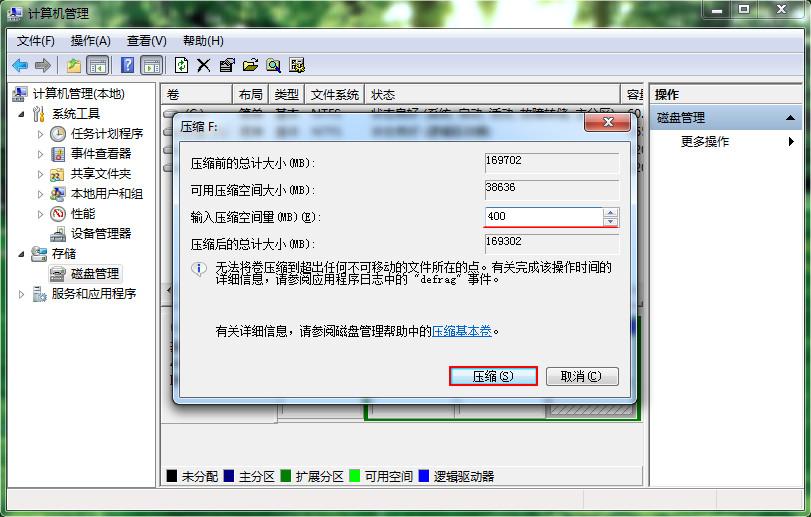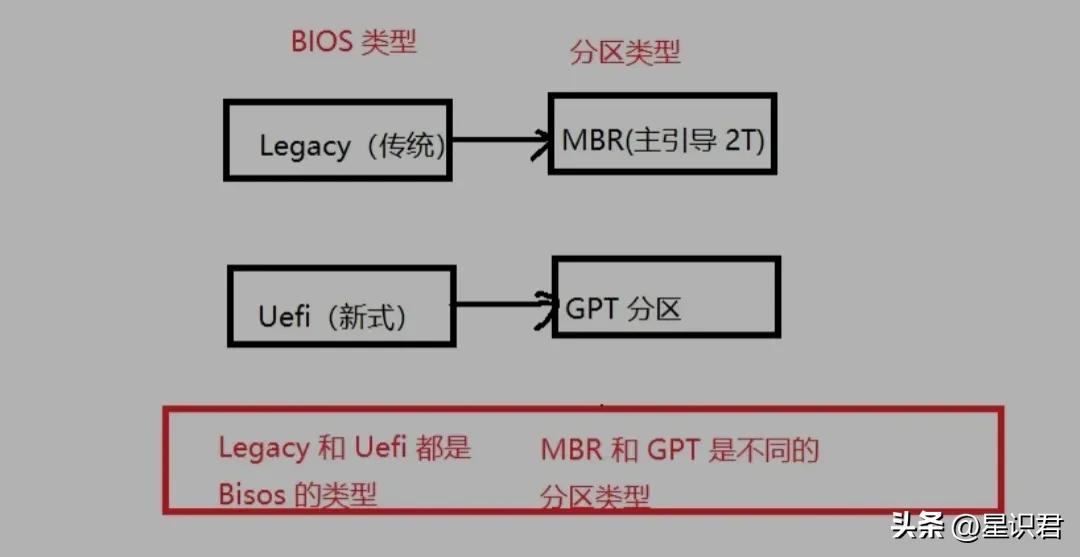cpu占用率高跟什么有关? CPU占用高,电脑莫名卡顿?万能的重启拯救不了就用这3招
大家还记得windows 10 1903推送时发生的大翻车事件吗?那次的更新主要是修复早期版本的Visual Basic 6、VBA和VBScript无反应、远端桌面出现当机黑屏幕等问题,但win10的更新总是“捡了芝麻,丢了西瓜”,解决早期问题而又出现新的问题!
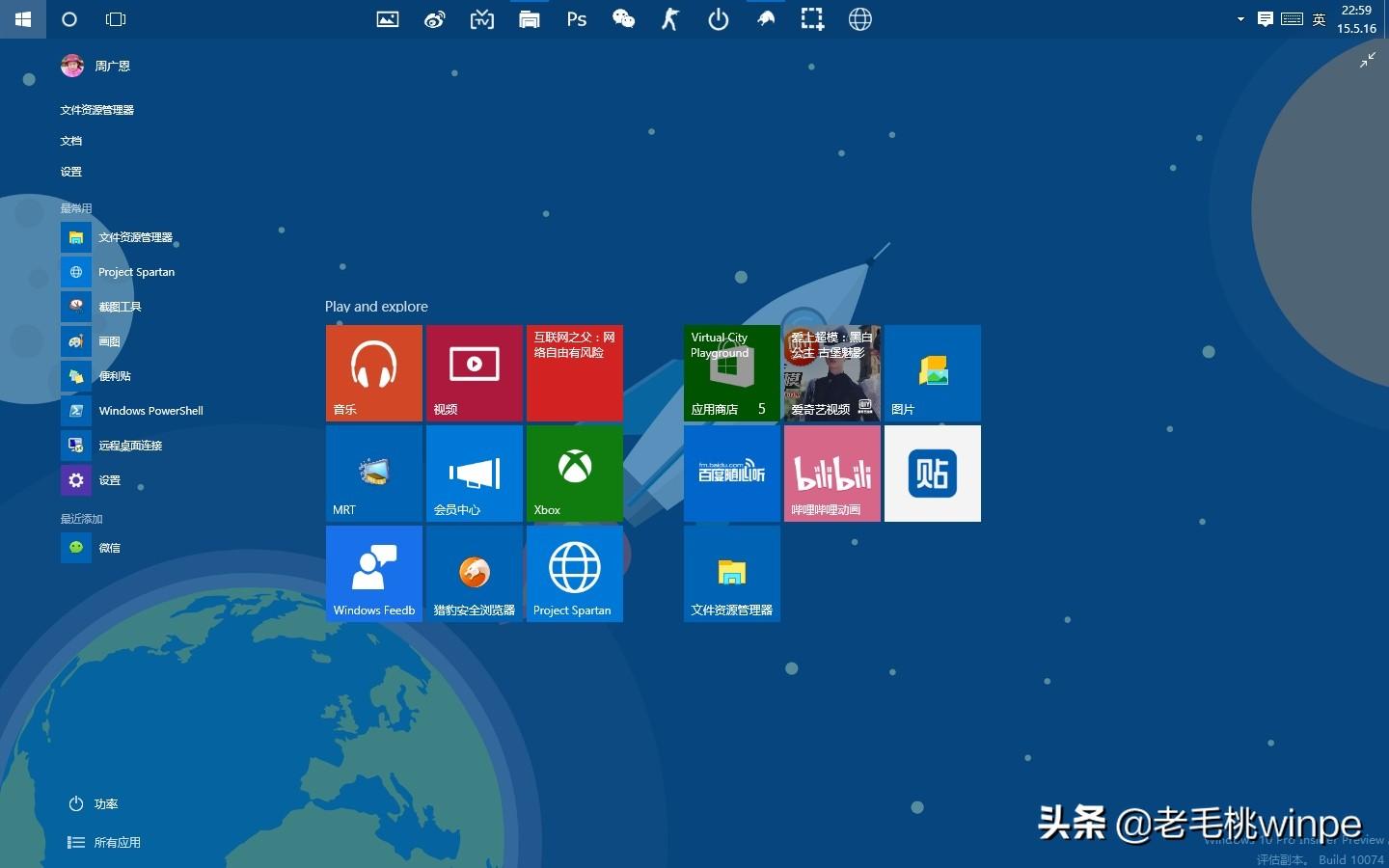
而那次的更新最令老毛桃印象深刻的是:CPU占用率“节节高升”,从而使得电脑莫名地出现卡顿现象!咱们回顾一下,那次更新为什么会出现这样的问题呢?CPU占用率甚至高达100%!
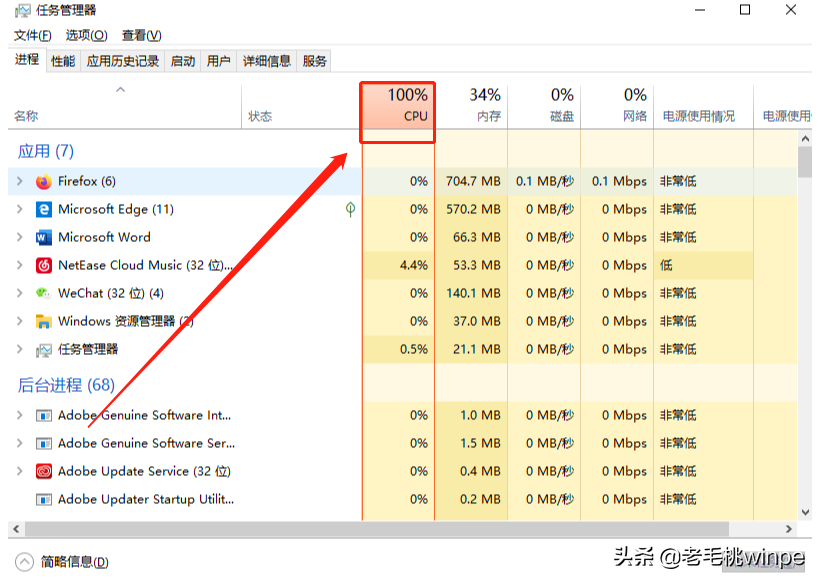
经过测试最终发现,罪魁祸首就是Cortana更新版本,其中的SearchUI.exe的进程使得CPU峰值约为30-40%,解决方法便是进入注册表编辑器,找到BingSearchEnabled后,将“Reg Value”值设置为0即可。
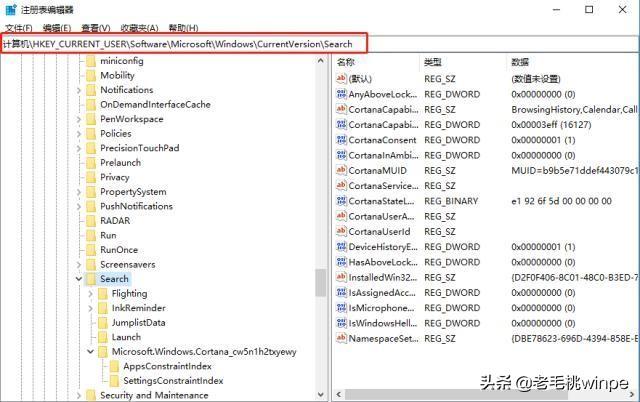
除了这种方法,有些用户和老毛桃说重启电脑就可以解决了,当然啦!万能的重启总是在电脑发生危难时伸出援助之手。但对于一些老旧的电脑,即便是重启了,在使用不久之后又会出现这种状况,那该怎么办呢?

首先,我们来了解一下:一般情况下CPU占用率过高,大多是因为后台软件服务导致,所以我们首先可以在任务管理器里,找到CPU占用率最多的进程,关闭。如果没有效果说明可能是别的原因,可以尝试以下3招。

第一招:关闭windows家庭组服务
Windows系统中默认开启的家庭组服务,大多数人其实很少用到,它在后台运行的时候会占用一部分CPU,而关闭它也不会影响电脑的使用。
第一步:按下win+r键调出运行命令窗口,输入msconfig后点击“确定”;
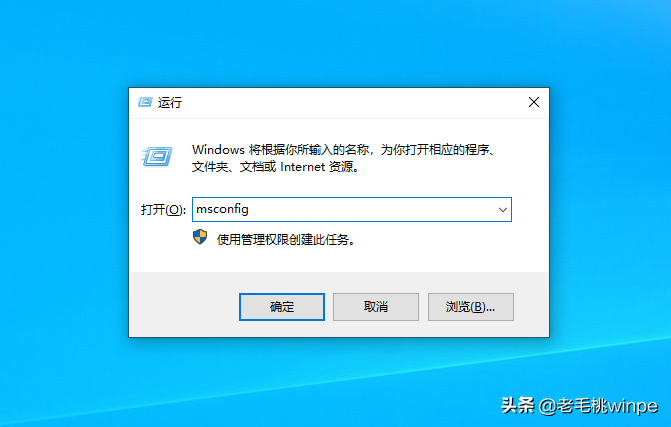
第二步:在弹出的系统配置界面中点击“服务”,找到HomeGroup、Listener和HomeGroup Provider,右键设置为禁用即可。
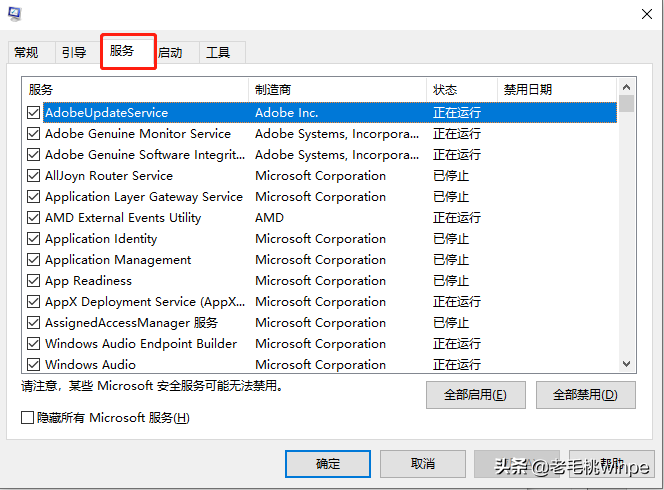
第二招:关闭windows提示
Win10提示功能也可能会导致CPU占用居高,该功能会根据用户的操作习惯推送通知,比如应用的通知,以及提醒。
第一步:在小娜窗口中,输入“通知”,点击上方“通知和操作设置”;
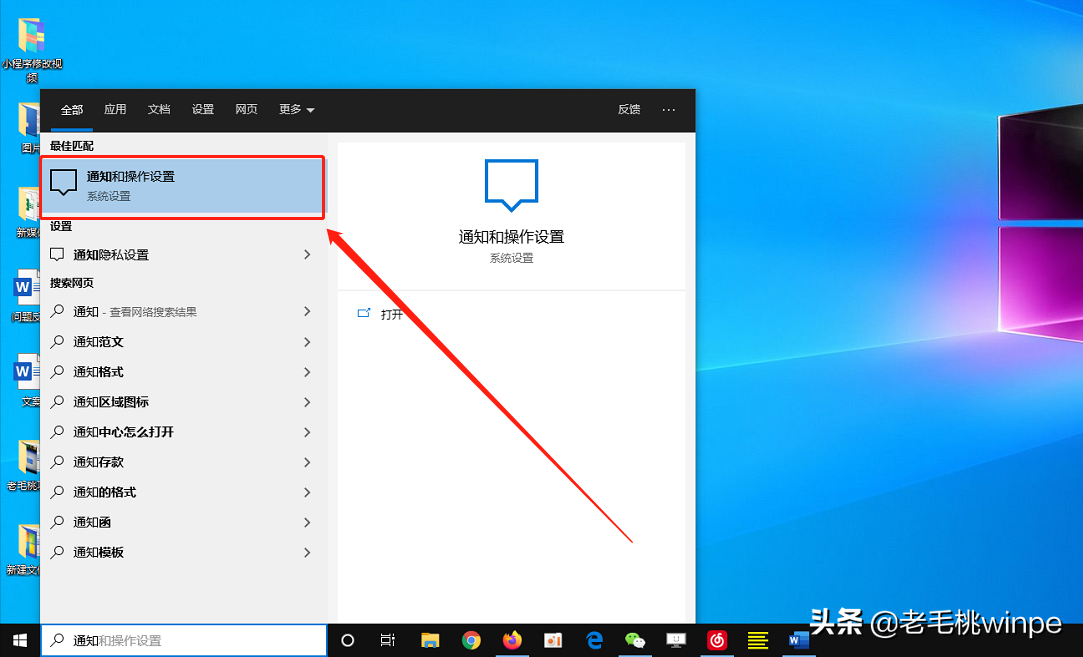
第二步:在界面中找到“获取应用或其他发送者的通知”,关闭就可以了。
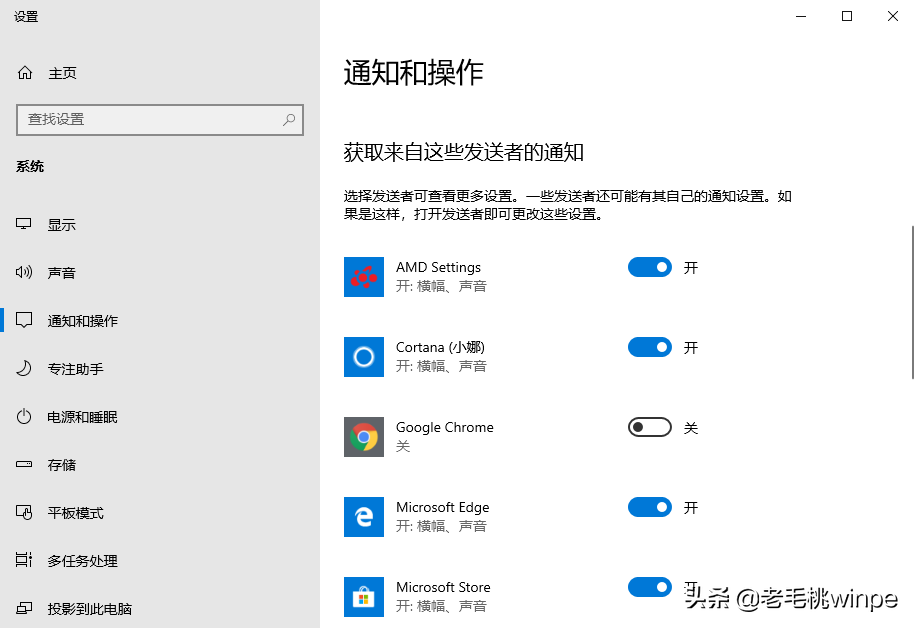
第三招:硬件原因,维护升级硬件
除了软件方面的原因外,电脑太老旧性能不足、散热性不好等因素也是CPU占用过高,导致电脑卡顿的原因。对此,老毛桃还是建议大家定期给电脑做好散热维护,更换硬件等措施。

-
机械硬盘作为木桶效应中的短板,在电脑中明显拖了后腿,对于读写速度的发展已经是瓶颈,这也是目前新装机或者升级电脑都会采用固态硬盘一大原因。固态硬盘目前流行且常见的接口分两种,分别SATA接口和M.2接口,两者均可为固态硬盘提供高速读写能力,那么SATA接口和M.2接口的固态硬盘哪个好?下面分享一下SA[详细]
-
在安装好WIN 7系统并使用一段时间后,发现系统盘C盘当时分的容量小了,系统并老是提示系统空间不足,这样的情况,我们可以通过重新分区,或者扩容系统分区来解决!操作过程:1、鼠标右键单击“计算机”图标,从弹出菜单栏选取“管理”项,如图所示: 2、进入计算机管理界面,依次点击“存储——磁盘管理”选项,接[详细]
-
大家在重装系统的需要硬盘分区,磁盘分区是为了方便管理磁盘,每个分区之间相互独立,数据不容易产生混淆,在分区时都会遇到MBR和GPT两种引导模式,应该如何选择了,接下来小编为大家讲解一下。gpt和mbr的主要区别1、分区数量不同1)MBR分区表最多只能支持4个主分区或三个主分区+1个扩展分区(逻辑分区[详细]
-
随着数据时代的爆发,越来越多的个人以及企业用户都需要大容量的存储设备。个人数据珍藏、学校、医院、航空航天数据安全保管等等,可以说数据存储存在于每个角落,未来硬盘容量将会持续增大,而用户对于存储的容量更是不断增强。现在玩游戏的人越来越多,画面变得更加炫酷,同时场景也更接地气,与日常生活的变化如出一辙。[详细]
-
电脑装系统和电脑硬盘分区问题一直是一个热门话题,关于这个话题网上一搜索真是一大堆,但是真正能让人看得懂的没有多少,电脑小白看后还是依然不会,那怎么介绍才能让电脑小白真正明白好懂呢?电脑是由9大硬件组成(台式电脑),组成电脑的8大硬件有:主板、CPU、CPU散热器、内存条、硬盘、显卡、显示器,要是台式[详细]